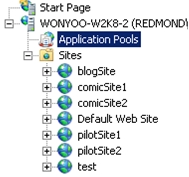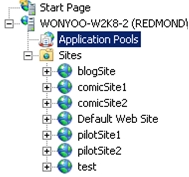Installer Application Request Routing version 2
par l’équipe IIS
Cette rubrique guide le lecteur à travers les étapes d’installation de Microsoft Application Request Routing (ARR) version 2 pour IIS 7 (et versions ultérieures).
But
Installer correctement Microsoft Application Request Routing version 2 pour IIS 7 (et versions ultérieures) et ses modules dépendants.
Le package d’installation d’ARR version 2 contient les composants suivants :
- Microsoft Application Request Routing version 2 pour IIS 7 (et versions ultérieures).
- Module de réécriture d’URL Microsoft version 2 pour IIS 7 RC2 (et versions ultérieures).
- Gestion de la batterie de serveurs web Microsoft version 1 pour IIS 7 (et versions ultérieures).
- Cache externe Microsoft version 1 pour IIS 7 (et versions ultérieures).
Les étapes décrites dans ce document permettent d’installer les quatre composants.
Prérequis
Cette procédure pas à pas nécessite les prérequis suivants :
- IIS 7.0 (ou version ultérieure) sur Windows 2008 (toute référence SKU) ou version plus récente sur laquelle Application Request Routing sera installée.
Important
ARR version 2 RTW prend en charge la mise à niveau à partir d’ARR version 1 RTW et d’ARR version 2 RC. Si une autre version d’ARR est déjà installée, désinstallez ARR et la réécriture d’URL avant de poursuivre.
Remarque
Notez que les configurations correspondantes seront perdues.
Étape 1 : télécharger Microsoft Application Request Routing version 2.
Téléchargez Microsoft Application Request Routing à partir des emplacements suivants :
- Microsoft Application Request Routing version 2 pour IIS 7 (x86) ici (
https://download.microsoft.com/download/4/D/F/4DFDA851-515F-474E-BA7A-5802B3C95101/ARRv2_setup_x86.EXE). - Microsoft Application Request Routing version 2 pour IIS 7 (x64) ici (
https://download.microsoft.com/download/3/4/1/3415F3F9-5698-44FE-A072-D4AF09728390/ARRv2_setup_x64.EXE).
Étape 2 : installer Microsoft Application Request Routing version 2.
Pour installer Application Request Routing :
Ouvrez une invite de commandes avec des droits d’utilisateur d’administrateur.
Arrêtez les processus WAS et WMSVC en saisissant les éléments suivants :
net stop was /ynet stop wmsvc /yCette étape est nécessaire, car ARR installe un correctif logiciel (KB 954438 (
https://support.microsoft.com/kb/954438)).Exécutez ARRv2_setup_<architecture>.exe, par exemple :
ARRv2_ setup_x86.exeARRv2_setup_ x64.exeAcceptez le Contrat de Licence Utilisateur Final (CLUF).
Les programmes d’installation des quatre composants sont lancés l’un après l’autre.
Terminez l'installation.
Pour vérifier l’état de l’installation, reportez-vous au fichier %TEMP%\arr_setup.log. Si tous les packages ont été installés avec succès, vous verrez apparaître les éléments suivants :
Configuration de Microsoft Application Request Routing pour IIS7 terminée.
Résultats de l’installation : consultez les fichiers journaux msi respectifs (msiname.log) pour plus de détails.
- rewrite.msi : réussite
- webfarm.msi : réussite
- requestrouter.msi : réussite
- externaldiskcache.msi : réussite
(Facultatif) À des fins de résolution des problèmes, l’exécutable téléchargé peut être non empaqueté. Lancez le fichier exécutable avec les options /T : <chemin d’accès complet> et /C. Cette commande extraira des packages les quatre MSI uniquement, qui pourront être lancés manuellement, un par un. Si les MSI sont installés manuellement, ils doivent être installés dans l’ordre suivant :
- rewrite.msi
- webfarm.msi
- requestrouter.msi
- externaldiskcache.msi
Pour plus d’informations, lancez le fichier exécutable avec le /? .
Démarrez les processus WAS et WMSVC en saisissant les éléments suivants :
net start wasnet start wmsvcnet start w3svc
Étape 3 : modifier le modèle de processus du pool d’applications pour Application Request Routing.
Cette étape est facultative, mais recommandée.
Toutes les requêtes et réponses HTTP pour les sites de contenu passent par Application Request Routing. C’est pourquoi vous souhaitez que le processus de travail du Site web par défaut sur Application Request Routing s’exécute toujours, et ce, que les processus de travail de certains sites soient en cours d’exécution ou non.
Au cours de cette étape, vous allez désactiver le délai d’inactivité dans le modèle de processus du pool d’applications pour le Site web par défaut.
Pour modifier le modèle de processus du pool d’applications à l’aide de l’interface utilisateur :
Lancez le gestionnaire IIS.
Sélectionnez Pools d’applications.
Par défaut, DefaultAppPool est le pool d’applications correspondant au Site web par défaut. Sélectionnez DefaultAppPool. Dans le volet Actions, sous Modifier le pool d’applications, cliquez sur Paramètres avancés…
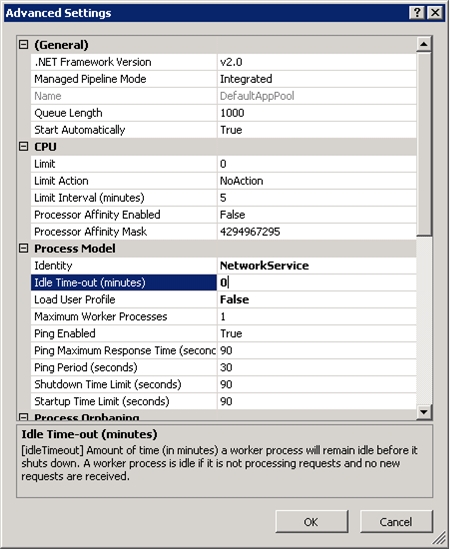
Attribuez au Délai d’inactivité (minutes) la valeur 0 pour désactiver le paramètre. Cliquez sur OK pour enregistrer les modifications.
Pour modifier le modèle de processus du pool d’applications à l’aide de la ligne de commande :
Ouvrez une invite de commandes avec des droits d’utilisateur d’administrateur.
Accédez à
%windir%\system32\inetsrv.Avec appcmd, entrez
appcmd.exe set apppool "DefaultAppPool" -processModel.idleTimeout:"00:00:00" /commit:apphost
Étape 4 : modifier les paramètres de recyclage du pool d’applications pour Application Request Routing.
Cette étape est facultative, mais recommandée.
De même, désactivez le paramètre de recyclage du pool d’applications afin que le pool d’applications ne soit pas recyclé de manière inattendue pour ARR.
Pour modifier le paramètre de recyclage du pool d’applications à l’aide de l’interface utilisateur :
Lancez le gestionnaire IIS.
Sélectionnez Pools d’applications.
Par défaut, DefaultAppPool est le pool d’applications correspondant au Site web par défaut. Sélectionnez DefaultAppPool. Dans le volet Actions, sous Modifier le pool d’applications, cliquez sur Recyclage…
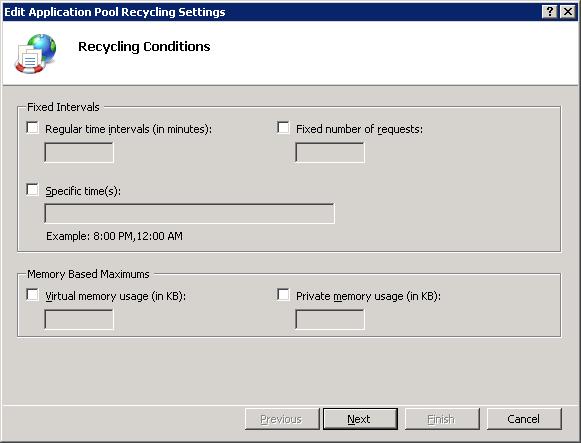
Désactivez la case à cocher Intervalles de temps réguliers (en minutes).
Pour modifier le paramètre de recyclage du pool d’applications à l’aide de la ligne de commande :
Ouvrez une invite de commandes avec des droits d’utilisateur d’administrateur.
Accédez à
%windir%\system32\inetsrv.Avec appcmd, entrez
appcmd.exe set config -section:system.applicationHost/applicationPools /[name='DefaultAppPool'].recycling.periodicRestart.time:"00:00:00" /commit:apphost
Réparation
La réparation d’Application Request Routing implique d’exécuter à nouveau le package téléchargé. Suivez les étapes indiquées à l’Étape 2 : installer Microsoft Application Request Routing version 2.
Remove
Pour supprimer complètement Application Request Routing, vous devez supprimer les quatre composants empaquetés individuellement.
Ouvrez le Panneau de configuration.
Cliquez sur Programme et fonctionnalités.
Recherchez les quatre composants suivants et désinstallez-les un par un :
- Microsoft Application Request Routing version 2 pour IIS 7
- Cache externe Microsoft version 1 pour IIS 7
- Module de réécriture d’URL Microsoft version 2 pour IIS 7 RC2
- Gestion de la batterie de serveurs web Microsoft version 1 pour IIS 7
Résumé
Vous avez réussi à installer Application Request Routing et ses modules dépendants, et vous êtes prêt à configurer et à utiliser les fonctionnalités. Pour obtenir un aperçu rapide et plus d’informations, consultez %PROGRAMFILES%\IIS\Application Request Routing\ARR\_ReadMe.htm.